-
详解win10投影到电视上的操作步骤
- 2017-06-21 12:59:02 来源:windows10系统之家 作者:爱win10
windows10系统不断的更新与优化,系统变的越来越多,也越来越多的用户喜欢使用。今天系统之家小编就带来了一个非常帮的小技巧,就是把win10投影到电视上,win10投影的方法还是非常简单的,使用windows10系统的朋友都可以尝试下。下面就是详解win10投影到电视上的操作步骤。
1. 首先我们要把电脑电视或(电视+电视盒)连接到同一个无线下。如果有DLNA开关也要一并打开;

详解win10投影到电视上的操作步骤图一
2. 电脑启动Win10,然后打开资源管理器找到要播放的文件。歌曲、视频、图片都可以,但必须得是Windows Media Player播放得了的格式,比如FLV就不行;
3. 接下来右击要播放的文件,然后在弹出菜单里选择“播放到设备”→“XX”(这里是你的电视盒)。一般来说,系统会在2~3秒内找到符合条件的DLNA设备并显示出来,如果没有建议重新检查上两步;

详解win10投影到电视上的操作步骤图二
4. 如果一切无误,Win10此刻将弹出一个WMP精简版界面,如果文件不是很大的话,对面的电视应该已经播放了!

详解win10投影到电视上的操作步骤图三
5. 过来瞅一瞅电视,效果的确很好。而且此时你仍可利用遥控器自由地控制歌曲播放、暂停、前进、后退,所有一切都和智能盒直接播放在线歌曲一样;

详解win10投影到电视上的操作步骤图四
类似的操作也可用在视频和图片上。此外如果你使用的是Win10自带播放器的话(我用的是Build 10047),也可直接在界面中点击按钮将视频投影到电视上。具体方法和上面类似,连好局域网后,直接点击视频工具栏左侧的投影按钮即可,稍后软件将显示出网内可用的DLNA设备,点击完成投送。
以上的全部内容就是系统之家小编带来的详解win10投影到电视上的操作步骤了。相信大家看完教程以后都会爱上小编。因为windows10投影小技巧真的是非常棒吧。要是windows10系统不小心崩溃的话可以参考ghostwin10x86安装系统教程来重装一下自己的系统。
猜您喜欢
- win10 64位系统下载后怎么安装..2022-03-11
- 系统之家win10纯净版制作教程..2017-08-31
- 小编告诉你如何设置windows10开始菜单..2017-08-29
- 技嘉电脑下载与安装win10iso镜像系统..2019-10-15
- 笔者教你win10专业版激活密钥..2019-02-22
- 系统之家win10激活工具怎么用..2022-03-01
相关推荐
- win10家庭版打不开组策略怎么办.. 2020-08-23
- 详解win10怎么关闭休眠 2018-11-15
- win10任务栏卡死怎么办 2023-01-15
- win10激活方法和激活密钥大全.. 2022-12-19
- win10开机黑屏只有鼠标怎么办.. 2020-07-13
- win10企业版激活密钥及激活方法.. 2022-07-22





 魔法猪一健重装系统win10
魔法猪一健重装系统win10
 装机吧重装系统win10
装机吧重装系统win10
 系统之家一键重装
系统之家一键重装
 小白重装win10
小白重装win10
 MiniTool数据恢复工具 V6.6.1 免费安装版 (文件恢复工具)
MiniTool数据恢复工具 V6.6.1 免费安装版 (文件恢复工具) Win10 1511 64位简体中文教育版
Win10 1511 64位简体中文教育版 雨林木风Ghost win8 64位专业版下载v201707
雨林木风Ghost win8 64位专业版下载v201707 小白系统Win8 32位专业版下载 v1912
小白系统Win8 32位专业版下载 v1912 QQ宝石放大镜v3.0(宝石总动员辅助-听雨阁版本) 3.01 破解版
QQ宝石放大镜v3.0(宝石总动员辅助-听雨阁版本) 3.01 破解版 番茄花园win7制作汉化版64位v2023.04
番茄花园win7制作汉化版64位v2023.04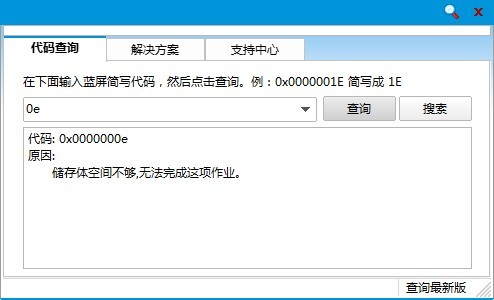 蓝屏代码查询
蓝屏代码查询 百度发帖小助
百度发帖小助 FileSearchEX
FileSearchEX Blaze Video
Blaze Video  萝卜家园ghos
萝卜家园ghos yy浏览器 v3.
yy浏览器 v3. QQ2013 Beta3
QQ2013 Beta3 Chrome v28.0
Chrome v28.0 深度技术 Gho
深度技术 Gho 喜欢问免积分
喜欢问免积分 深度技术 Gho
深度技术 Gho 喵喵折 v6.0.
喵喵折 v6.0. 粤公网安备 44130202001061号
粤公网安备 44130202001061号